SR-G10001の取扱説明書・マニュアル [全142ページ 15.06MB]
SR-G10001.pdf
http://www.sii.co.jp/.../SR-G10001.pdf - 15.06MB
- キャッシュ
44246view
142page / 15.06MB
3 2目 次特定の英単語を含む例文を検索する .. 113Wordbankの例文を検索する .......... 116特定の英単語を含む成句を検索する .. 118文法についての項目を検索する(1).. 120文法についての項目を検索する(2).. 122コリンズ類語辞典を使う.................. 124見出し語を検索する .......................... 124オックスフォードの辞典を使う ....... 126英英辞典(ODE)の見出し語を検索する ... 126見出し語に関連する例文を見る ....... 128見出し語に付随する成句を見る ....... 129派生語、複合語を検索する............... 130類語を調べる ...................................... 131OSDの例文を検索する .................... 133特定の英単語を含む例文を検索する ... 137特定の英単語を含む成句を検索する ... 140新漢語林を使う .................................. 142漢字を部首画数、部首内画数で検索する... 142漢字を音訓読み、部首読みで検索する .. 144漢字の部首解説を見る....................... 146特定の漢字から始まる熟語を検索する ... 147新漢語林に収録されている熟語を検索する ... 148日本語大シソーラスを使う.............. 150類語を検索する .................................. 150分類から検索する .............................. 152ブリタ二カ国際大百科事典を使う ... 154見出し語を検索する .......................... 154キーワードから見出し語を検索する .. 156ジャンル別事典から検索する ........... 158Britannica Concise Encyclopediaを使う......................................................... 160見出し語を検索する .......................... 160キーワードから見出し語を検索する .. 162英会話ビジネスひとこと辞典を使う .. 164会話文(日本語)の語句から検索する .. 164会話文(英語)の語句から検索する .. 166場面から検索する .............................. 168英語文型・文例辞典を使う.............. 170目次から検索する .............................. 170例文を検索する .................................. 172日本語キーワード例文検索.................. 58(複数の辞書から同時検索)マルチ例文検索 ..................................... 60(複数の辞書から同時検索)各辞書の使いかた ................................. 63広辞苑第六版を使う ............................. 64見出し語を検索する .............................64ことばの末尾から検索する(逆引き).. 66慣用句を検索する .................................68分野別小辞典から検索する..................70明鏡国語辞典を使う ............................. 72見出し語を検索する .............................72類語を検索する .....................................74敬語コラムを見る .................................76英和辞典を使う ..................................... 78見出し語を検索する、発音を聞く ......79見出し語に付随する例文や解説を見る .. 81見出し語に付随する成句を見る ..........82派生語、複合語を検索する ..................83訳語から見出し語を検索する ..............84カナ発音(カナ読み)から見出し語を検索する... 85特定の英単語を含む例文を検索する ..87特定の英単語を含む成句を検索する ..90新和英大辞典を使う ............................. 92見出し語を検索する .............................92複合語を検索する .................................94英和活用大辞典を使う ......................... 96見出し語とその用例を検索する ..........96連語関係から用例を検索する ..............99連語に関係なく例文を検索する ....... 102訳語から見出し語を検索する ........... 104コウビルドの辞典を使う................... 106英英辞典(COB)の見出し語を検索する . 106見出し語に付随する例文を見る ....... 108見出し語に付随する成句を見る ....... 109Dictionary of Idioms(IDM)の見出し語を検索する .......................... 110Dictionary of Phrasal Verbs (PHV)の見出し語を検索する....................... 111English Usage for Learners (USAGE)の見出し語を検索する....................... 112表示文字、画面について.........................1TFT 白黒液晶画面について....................1安全上のご注意 ........................................ 4取り扱い上のご注意 ................................4ご注意とお願い ........................................ 6リチウムイオン電池について .................6乾電池について ........................................7ストラップについて ................................8ご利用になる前に .................................... 9ご利用の準備......................................... 101. リチウムイオン電池を充電します。 .... 102. リセット操作をします。..................11パソコンのUSB ポートに接続して充電する ... 12リチウムイオン電池の代りに乾電池を使う.... 12カードスロットについて......................15イヤホンとボリューム調整ダイヤルについて ..... 17クレイドル(別売)の使いかた ..........18収録辞典................................................. 20収録辞典の著作権一覧..........................20収録辞典の記述内容についてのお問い合わせ先... 23機能と特徴............................................. 24各部の名称と機能 ................................. 28使用キーの説明 .....................................28実際に使ってみましょう...................... 31複数辞書一括検索を使う...................... 32基本的な使いかた .................................32メニューから辞書や機能を選択する .. 39単語帳を使う、凡例を見る.................. 40単語帳の使いかた .................................40凡例のみかた .........................................44発音機能................................................ 45訳表示切替............................................. 46表示スタイル切替 ................................. 48文字サイズ切替 ..................................... 49ツイン検索............................................. 50例文・成句検索 (複数の辞書から同時検索)... 52例文を検索する .....................................52成句を検索する .....................................56便利な機能の使いかた...................... 175スペルチェック.................................. 176(うろ覚えのスペルでも簡単検索)ジャンプ機能...................................... 178(辞書から辞書へ関連語検索)履歴機能.............................................. 196お気に入り辞書登録......................... 198単語帳の管理...................................... 199単語帳をSDカードに保存 ............... 199単語帳をSDカードから復帰 ........... 200シルカカード単語帳を削除............... 201操作環境の設定と著作権.................. 202ユニットID........................................ 209ユニットIDを見る ............................ 209パソコンと接続する......................... 210本機にデータを転送する.................. 210テキストビューアーを使う............... 211MP3プレーヤーを使う .................... 216ファイル管理を使う .......................... 219ユーザー辞書機能 .............................. 222ドリルビューアー機能....................... 223PASORAMAを使う........................ 224最初にパソコンにインストールが必要です ... 224PASORAMAを起動する/終了する .. 229PASORAMAの使いかた................. 230電卓を使う......................................... 232補助機能を使う................................. 234Oxford Dictionary of Englishのデータについて ... 236Oxford Thesaurus of Englishのデータについて ... 250文型・文例辞典のデータについて .. 252ローマ字/ かな対応表...................... 260故障かなと思うまえに...................... 262製品仕様............................................. 263索引..................................................... 264Operating Manual ......................... 266保証、修理等について...................... 278無料修理規定..................................... 279
参考になったと評価
 17人が参考になったと評価しています。
17人が参考になったと評価しています。
この取扱説明書が関連付けられている製品








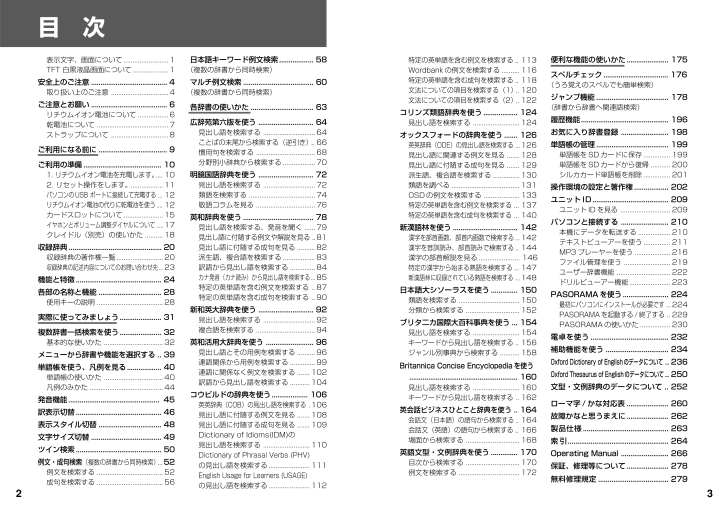
 17人が参考になったと評価しています。
17人が参考になったと評価しています。




